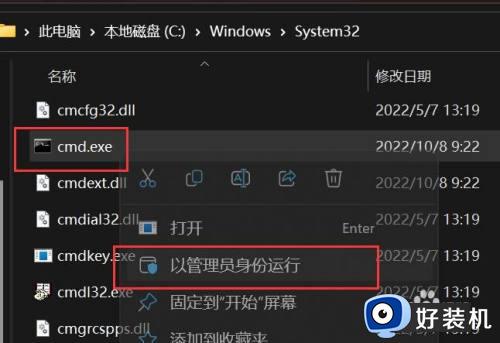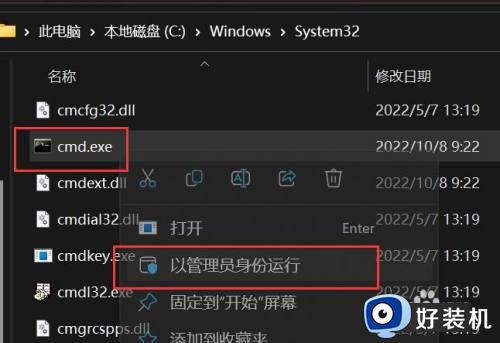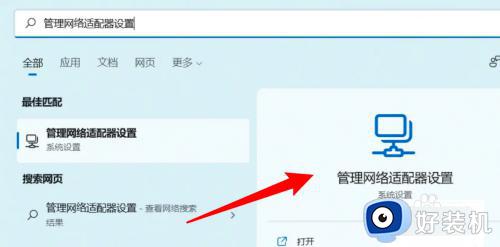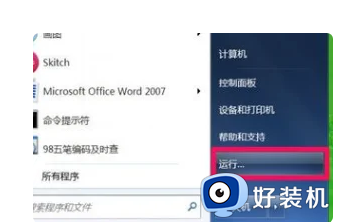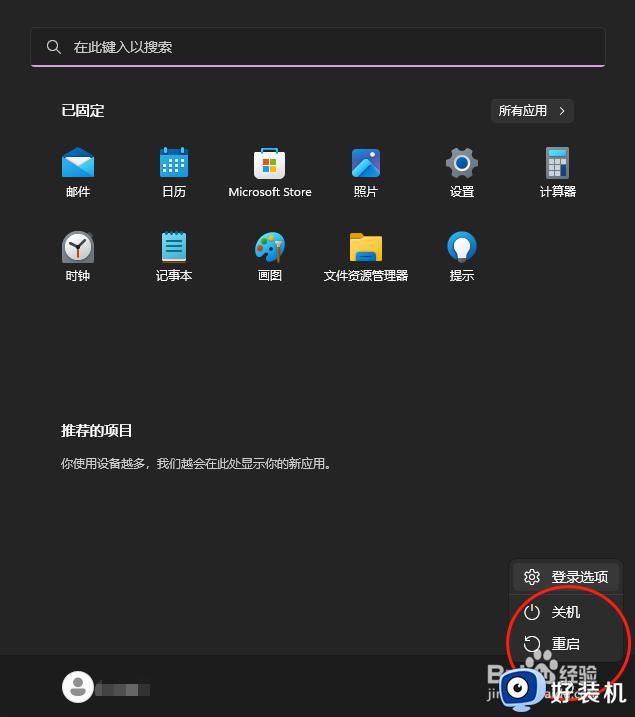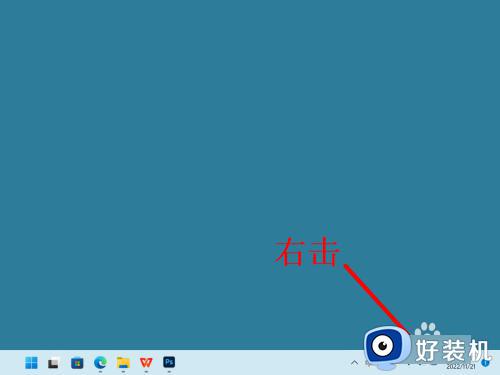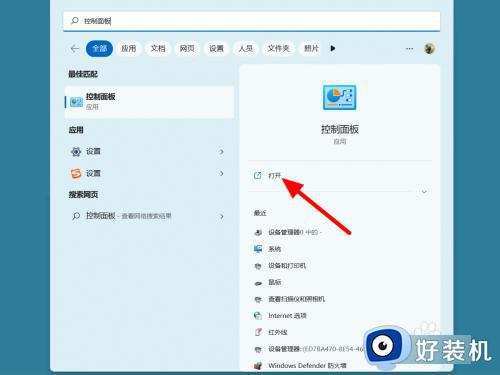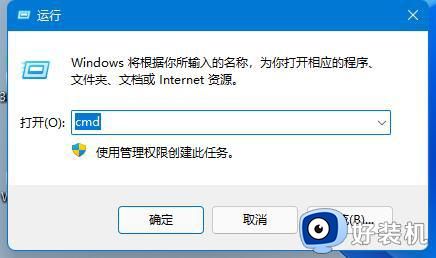Win11休眠文件造成磁盘负担怎么清除 删除Win11休眠文件的方法介绍
时间:2023-11-05 11:29:00作者:mei
Win11系统C盘发现一个hiberfil.sys文件占用不少空间,其实这是休眠文件,当系统盘空间不够用的情况,可以考虑把Win11休眠文件给删除,缓解磁盘负担,那么怎么删除win11系统的休眠文件,根据下文步骤操作,即可轻松完成。
解决方法如下:
1、最先,在电脑桌面上,点击左下角的开始菜单,选择设置开启,点击系统。
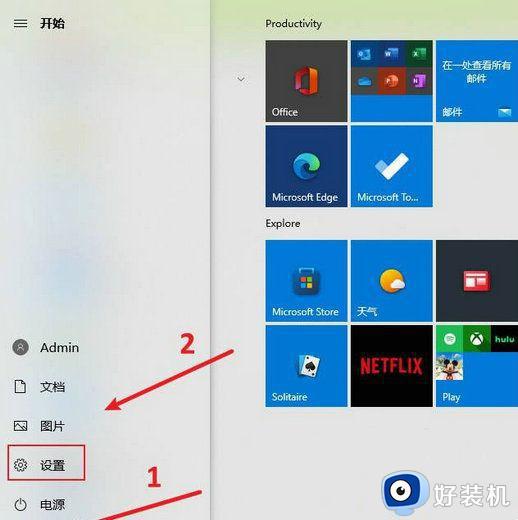
2、次之,左边寻找存储。在右边点击系统和保留空间,查看睡眠文件所占内存,影响是不是必须清理。
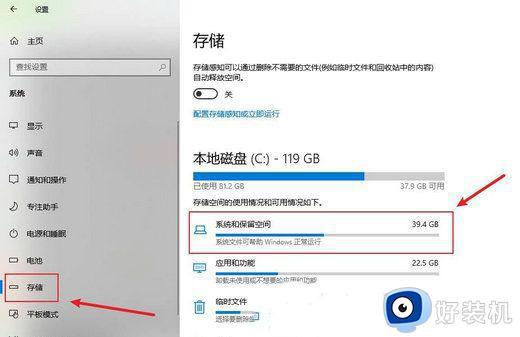
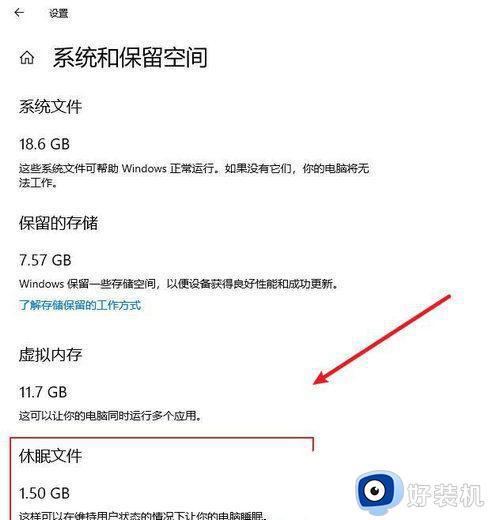
3、然后,返回到电脑桌面上。点击开始图标进到,选中Windows系统,右键点击命令提示符,选择大量,点击以管理员真实身份运行。
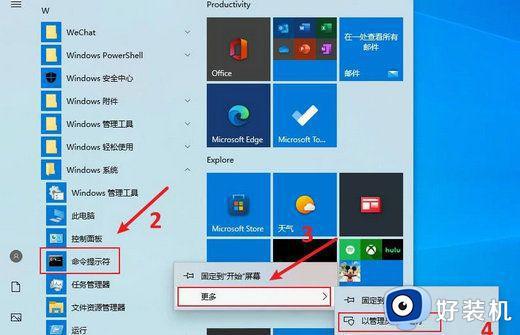
4、最终,输入“powercfg -h off”并回车键确定运行就可以删除。
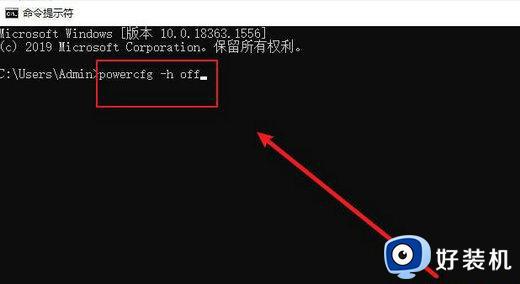
win11系统的休眠文件是系统自动产生的,想要彻底将休眠文件删掉,可以参考以上步骤进行操作。